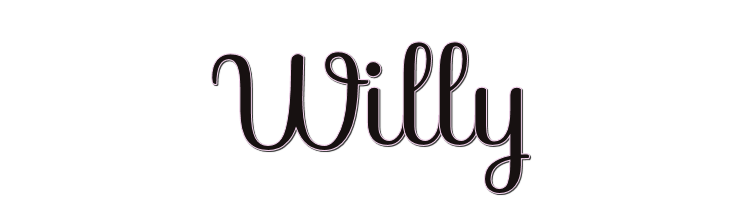

Esta lección está hecha con PSPX9.
Pero se puede hacer con otras versiones.
© por SvC-Design

Materialen Download :
Here
******************************************************************
Materials:
deco-willy.png
LD-model-1077.png
Narah_mask_0524.jpg
tekst-willy.png
willy-1-cre@nnie.PspSelection
******************************************************************
Filtro:
Filtro - mehdi - sortings tiles
Filtro - simple - left right wrap
Filtro - mura's meister - perspective tiling
******************************************************************
Paleta de colores:
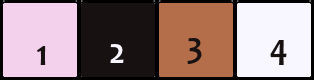
******************************************************************
Metodo de trabajo
Cuando se usan otros tubos y colores, el modo de fusión y / o la opacidad de la capa pueden diferir
******************************************************************
Preparaciones generales:
¡¡Primero instala tus filtros antes de que se abra tu PSP !!
Máscaras: guarda en tu carpeta de máscaras en PSP, a menos que se indique lo contrario
Textura y patrón: guarda en tu folleto de texturas en PSP
Selecciones: guarda en tu carpeta de Selecciones en PSP
Abre tus tubos en PSP
******************************************************************
Vamos a empezar - ¡Que te diviertas!
Recuerda guardar tu trabajo regularmente
******************************************************************
1.
Archivo - nuevo - imagen de 650 x 500 píxeles - transparente
2.
Configure en su paleta de materiales: color de primer plano a claro (#f3d1ec) y
color de fondo en oscuro (#171111)
3.
Active su herramienta de relleno de inundación: llene su imagen con su color de primer plano
4.
Efectos - Efectos de imagen - Desplazamiento - Color: Fondo
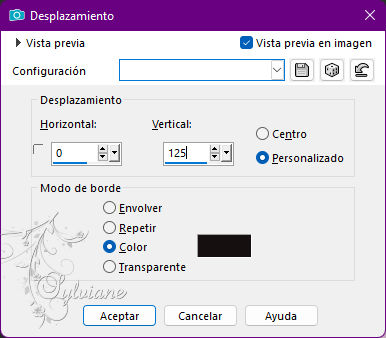
5.
Efectos - Efectos de imagen - Desplazamiento - color: haga clic en color - luego a su paleta en color (3)
6.
Efectos - Efectos de imagen - Desplazamiento - color: haga clic en color - luego a su paleta en color (4)
7.
Ajustar - Desenfocar - Desenfoque radial
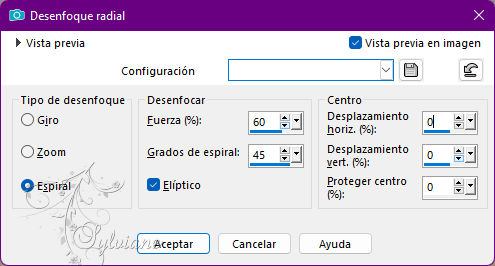
8.
Efectos – efectos de los borders – realzar mas
9.
Selecciones - seleccione todo
10.
Imagen - agregar bordes - simétrico NO marcado - color: fondo
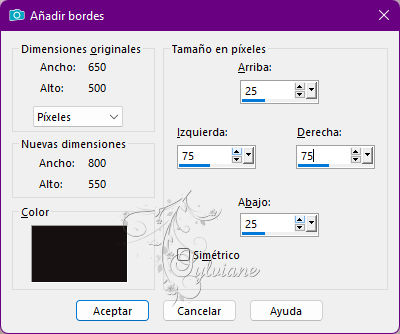
11.
Efectos – efectos de la imagen – mosiaco integrado - Menú desplegable: Predeterminado
12.
Efectos - efectos 3D - sombra paralela
0/0/65/35 - color: #000000
13.
Seleccciones – anular seleccion
14.
Efectos – efectos de la imagen – mosiaco integrado - la configuración es correcta
15.
Capas - Duplicar
16.
Filtro - mehdi - sortings tiles
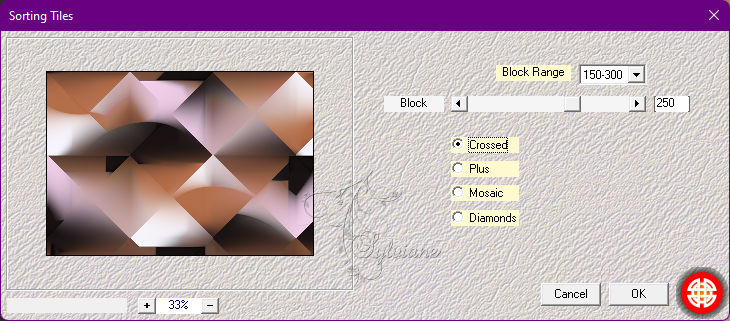
17.
Ponga en su paleta de capas - la opacidad en 45
18.
Efectos – efectos de los borders – realzar mas
19.
Selecciones - seleccione todo
20.
Imagen - agregar bordes - simétrico NO marcado - color: primer plano
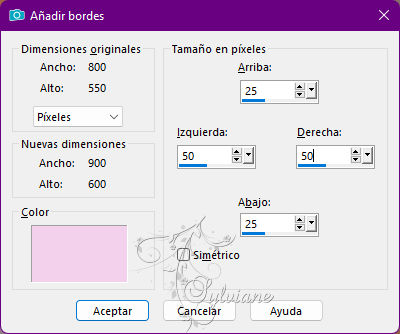
21.
Efectos – efectos de la imagen – mosiaco integrado - la configuración es correcta
22.
Selecciones - invertir
23.
Ajuste - desenfoque - desenfoque radial - la configuración es correcta
24.
Imagen – espejo – espejo vertical
25.
Selecciones - Invertir
26.
Efectos - efectos 3D - sombra paralela - la configuración es correcta
27.
Seleccciones – anular seleccion
28.
Efectos – efectos de la imagen – mosiaco integrado

29.
Capas – nueva capa de trama
30.
Llena tu capa con tu color de fondo
31.
Capas – nueva capa de mascara – a partir du una imagen - Narah_mask_0524.jpg
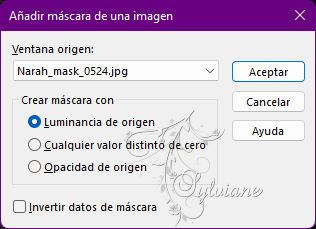
32.
Capas - Fusionar - Fusionar grupo
33.
Configure en su paleta de capas: el modo de fusión a Luz Debil
34.
Capas – fusionar – fusionar hacia abajo
35.
Activar Herramienta seleccionar area – seleccion personalizada
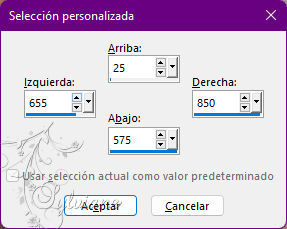
36.
Selecciones - Convertir selección en capa
37.
Efectos - efectos 3D - sombra paralela - la configuración es correcta
38.
Efectos – efectos de medio Artistico – Pinceladas- Color: Fondo
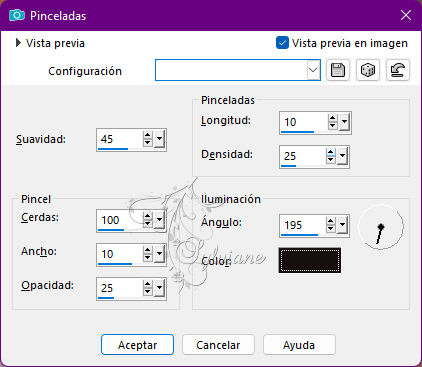
39.
Selecciones – modifar – contraer – 35px
40.
Efectos - efectos 3D - sombra paralela - la configuración es correcta
41.
Selecciones - Convertir selección en capa
42.
Efectos – efectos de distortion – pixelar
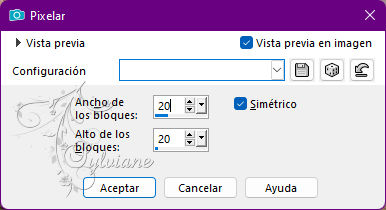
43.
Efectos – efectos de los borders – realzar mas
44.
Seleccciones – anular seleccion
45.
Efectos – efectos de la imagen – mosiaco integrado - Menú desplegable: Predeterminado
46.
????Efectos - Efectos 3d - sombra paralela - la configuración es correcta
47.
Configure en su paleta de capas: el modo de fusión en la superposición
48.
Selecciones - seleccione todo
49.
Imagen - agregar bordes - la configuración es correcta
50.
Efectos – efectos de la imagen – mosiaco integrado - la configuración es correcta
51.
Selecciones - invertir
52.
Ajuste - desenfoque - desenfoque radial - la configuración es correcta
53.
Imagen – espejo – espejo vertical
54.
Selecciones - invertir
55.
Efectos - Efectos 3d - sombra paralela - la configuración es correcta
56.
Seleccciones – anular seleccion
asi es como luce ahora
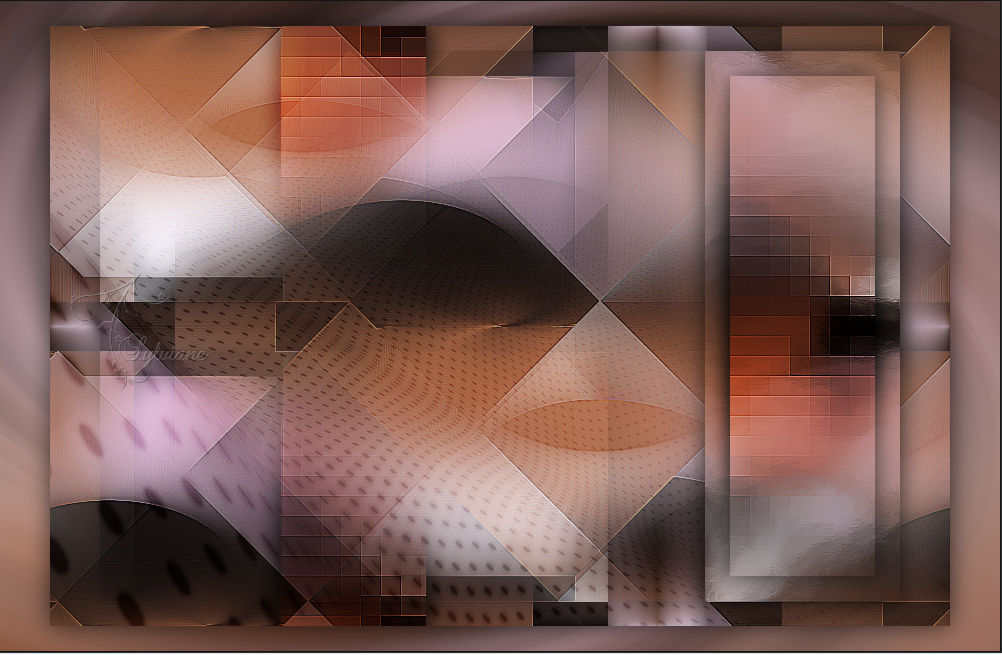

57.
Capas - Duplicar
58.
Filtro - simple - left right wrap
59.
Imagen - Espejo – espejo horizontal
60.
Ponga en su paleta de capas - la opacidad en 50
61.
Capas – fusionar – fusionar hacia abajo
62.
Editar - copiar
63.
Efectos - Efectos de distorsión - Viento
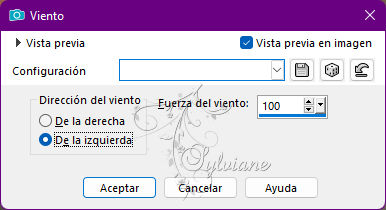
64.
Capas – nueva capa de trama
65.
Llena tu capa con tu color de primer plano
66.
Capas – nueva capa de mascara – a partir du una imagen - Narah_mask_0524.jpg
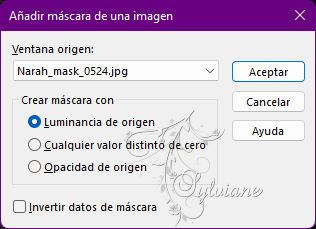
67.
Capas - Fusionar - Fusionar grupo
68.
Establecer en su paleta de capas - el modo de fusión en Sobreexponer
69.
Ponga en su paleta de capas - la opacidad en 50
70.
Imagen - Espejo – espejo horizontal
71.
Capas – nueva capa de trama
72.
Selecciones – cargar/guardar selecciones – cardar selecciones desde disco… willy-1-cre@nnie.PspSelection
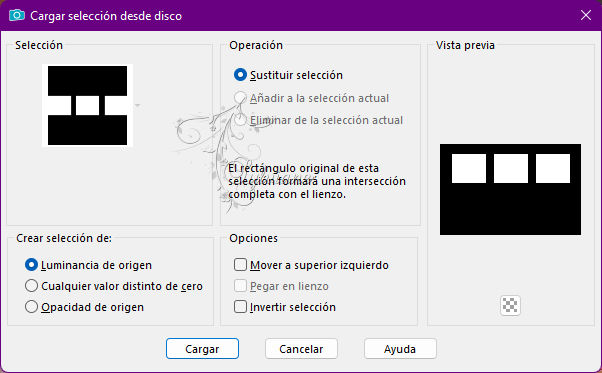
73.
Inunda tu selección con tu color de primer plano
74.
Efectos - Efectos de textura - Textil
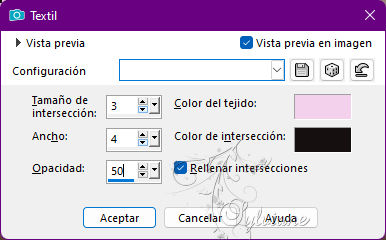
75.
Efectos - efectos de distorsión - viento - los ajustes son correctos
76.
Efectos - Efectos 3d - sombra paralela - la configuración es correcta
77.
Las selecciones - modificar - contrato - las configuraciones son correctas
78.
Capas – nueva capa de trama
79.
Editar - pegar en la selección
80.
Efectos - Efectos 3d - sombra paralela - la configuración es correcta
81.
Seleccciones – anular seleccion
82
Active en su paleta de capas - la capa subyacente (ráster 2)
83.
Capas - Duplicar
84.
Filtro - mura's meister - perspective tiling
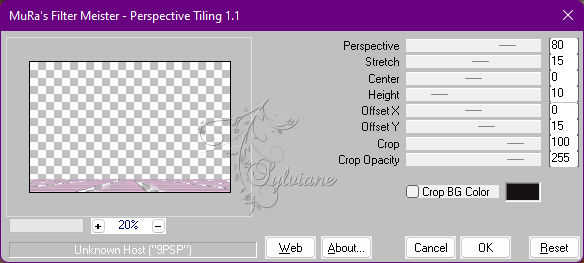
85.
Activar tu tube LD-modelo-1077
eliminar marca de agua
Editar - copiar
86.
Activar tu imagen
Editar - pegar como nueva capa
87.
Capas – organizar – subir
88.
Imagen - redimensionar - 75% todas las capas NO marcadas
89.
Activar la herramienta de selección (presione K en el teclado)
E introduzca los siguientes parámetros:
Pos X : 382 – Pos Y : 4
presione M
90.
Efectos - Efectos 3d - sombra paralela - la configuración es correcta
91.
Abierto deco-willy.png
Editar - copiar
92.
Activar tu imagen
Editar - pega como nueva capa
93.
Activar la herramienta de selección (presione K en el teclado)
E introduzca los siguientes parámetros:
Pos X : 69 – Pos Y : 335
presione M
94.
Activar tu tube text-willy
Editar - copiar
95.
Activar tu imagen
Editar - pega como nueva capa
96.
Activar la herramienta de selección (presione K en el teclado)
E introduzca los siguientes parámetros:
Pos X : 47 – Pos Y : 371
presione M
97.
Presiona tu letra M (deseleccionar)
98.
Capas - Duplicar
99.
Imagen – Girar a la Izquierda
100.
Efectos - efectos de distorsión - viento - los ajustes son correctos
101.
Editar - repetir viento
102.
Imagen – Girar a la Derecha
103.
Capas - nueva capa ráster - pon tu marca de agua
104.
Imagen – anadir borders - simétrica - 1 píxel - color de fondo
105.
Imagen - redimensionar - ancho 800 píxeles - todo marcado
106.
Guardar como jpg
Back
Copyright Translation 2022 by SvC-Design